5 tapaa tuoda valokuvia iPhonesta tietokoneeseen

Tiedätkö, että voit tuoda valokuvia iPhonestaPC useammalla kuin yhdellä tavalla? Useimmat teistä tuntevat yhden tai kaksi tapaa, mutta kun kuulet, että voit siirtää valokuvia iPhonesta tietokoneeseen 5 eri tavalla, älä löydä mielenkiintoista ja hämmästyttävää? No, tietenkin jokainen saa innoissaan, kun he saivat tietää, että heillä on monia tapoja tehdä sama työ. Täällä voit tutustua 5 tapaan tuoda valokuvia iPhonesta tietokoneeseen. Varmista, että olet lukenut jokaisen menetelmän ja kokeile sitten parasta.
- Osa 1: Valokuvien tuominen iPhonesta tietokoneeseen iTunesin avulla
- Osa 2: Kuvien lataaminen iPhonesta tietokoneeseen iCloudin avulla
- Osa 3: Valokuvien tuominen iPhonesta tietokoneeseen ilman iTunesia tai iCloudia
Osa 1: Valokuvien tuominen iPhonesta tietokoneeseen iTunesin avulla
iTunes on Applen virallinen sovellussiirrä kuva iPhonesta tietokoneeseen. Lähes kaikilla iPhone-käyttäjillä on iTunes tietokoneella. Joka kerta, kun synkronoit iPhonen iTunesin kanssa, iPhonen kuvat kopioidaan iTunesiin. Noudata seuraavia ohjeita saadaksesi siirrettävän työn.
1. Lataa ensin iTunes ja asenna se tietokoneeseen.
2. Käynnistä iTunes >> Yhdistä iPhone iPhone-kaapelilla.
3. Napsauta laitteen kuvaketta (löydät iTunes-näytön yläosasta).

4. Napsauta Back Up Now (Varmuuskopioi nyt) -vaihtoehtoa (Yhteenveto-näytön oikeassa reunassa).
5. Napsauta alas-painiketta, kun varmuuskopiointi on valmis.

Osa 2: Kuvien lataaminen iPhonesta tietokoneeseen iCloudin avulla
Se on todella yksinkertainen tapa saada valokuvia iPhonesta tietokoneellesi iCloudin avulla. Sinun tarvitsee vain ottaa iCloud-kuvakirjasto iPhonellasi ja noudata seuraavaa ohjeita:
Kun sinä minäsennatoim iCloud for Windows:
1. Lataa iCloud for Windows: lle >> Käynnistä iCloud for Windows tietokoneellesi.
2. Napsauta Asetukset (Kuvien vieressä) >> Valitse iCloud Photo Libraryn laatikko.
3. Napsauta Valmis >> Valitse Käytä.
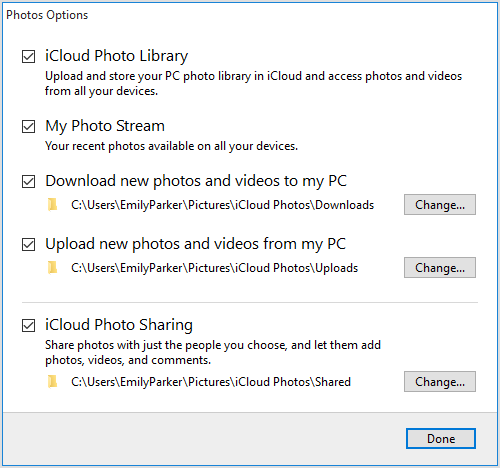
Jokainen uusi valokuva, jonka lisäät iCloud Photo -ohjelmaanKirjasto ladataan automaattisesti tietokoneellesi ja tallennetaan iCloud Photos Options -asetuksissa asetettuun paikkaan, mutta jos haluat ladata kokoelman vuodenvalokuvien mukaan, voit seurata näitä ohjeita.
1. Avaa ensin File Explorer -ikkuna >> Napsauta iCloud Photos (Löydät suosikista).
2. Napsauta Lataa valokuvia ja videoita >> Valitse kuvat >> Valitse Lataa.
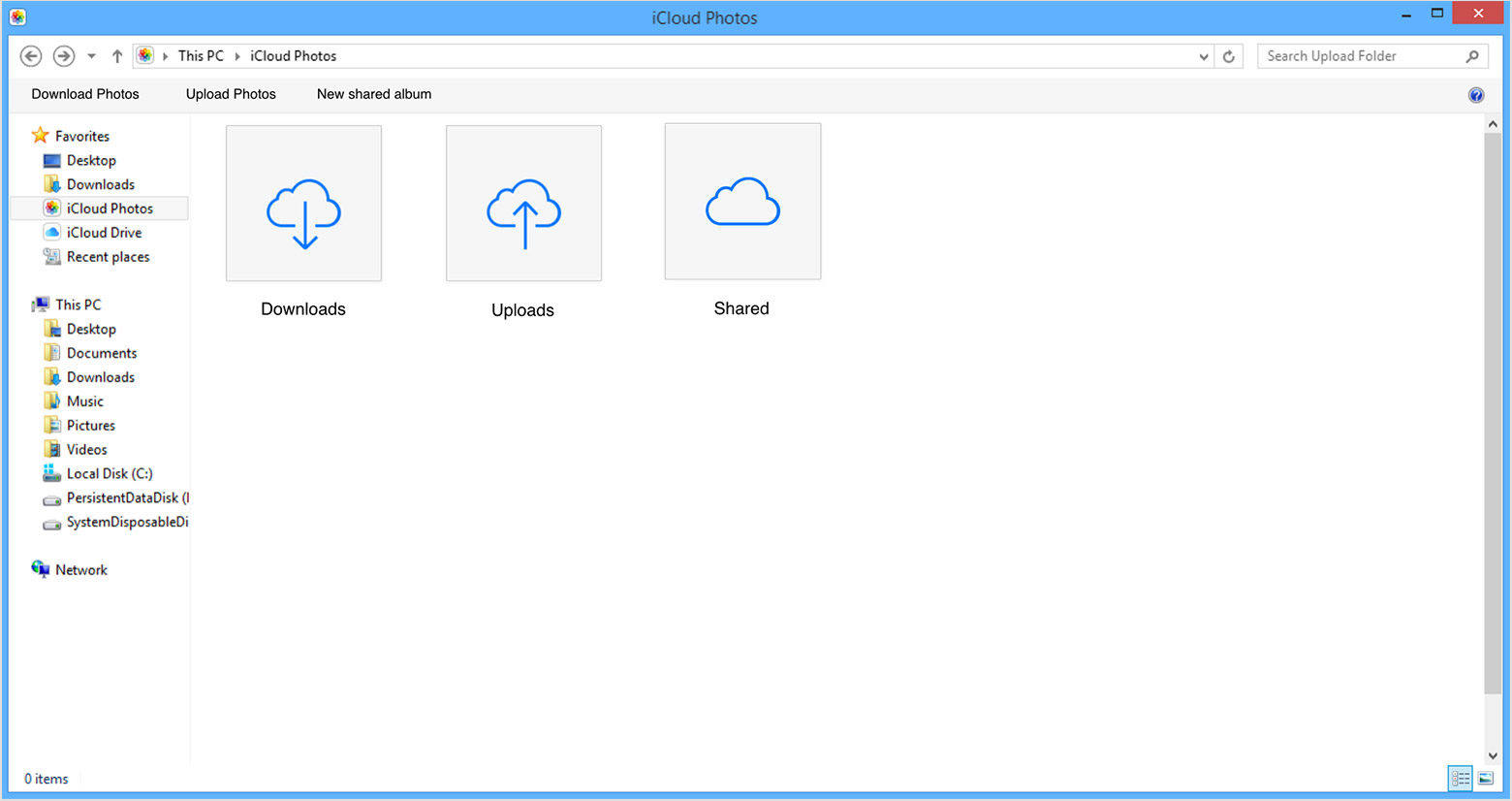
Kun didiCloud for Windows ei asenna:
Jos et halua asentaa iCloudia Windows-tietokoneisiin, se on kunnossa. Vaikka voit ladata valokuvia iCloudista. Noudata alla olevia ohjeita tuodaksesi iPhone-kuvia tietokoneeseen.
1. Siirry osoitteeseen www.icloud.com-sivusto >> Anna Apple-tunnus ja salasana.
2. Näet useita kuvakkeita >> Napsauta Kuvat-kuvaketta.
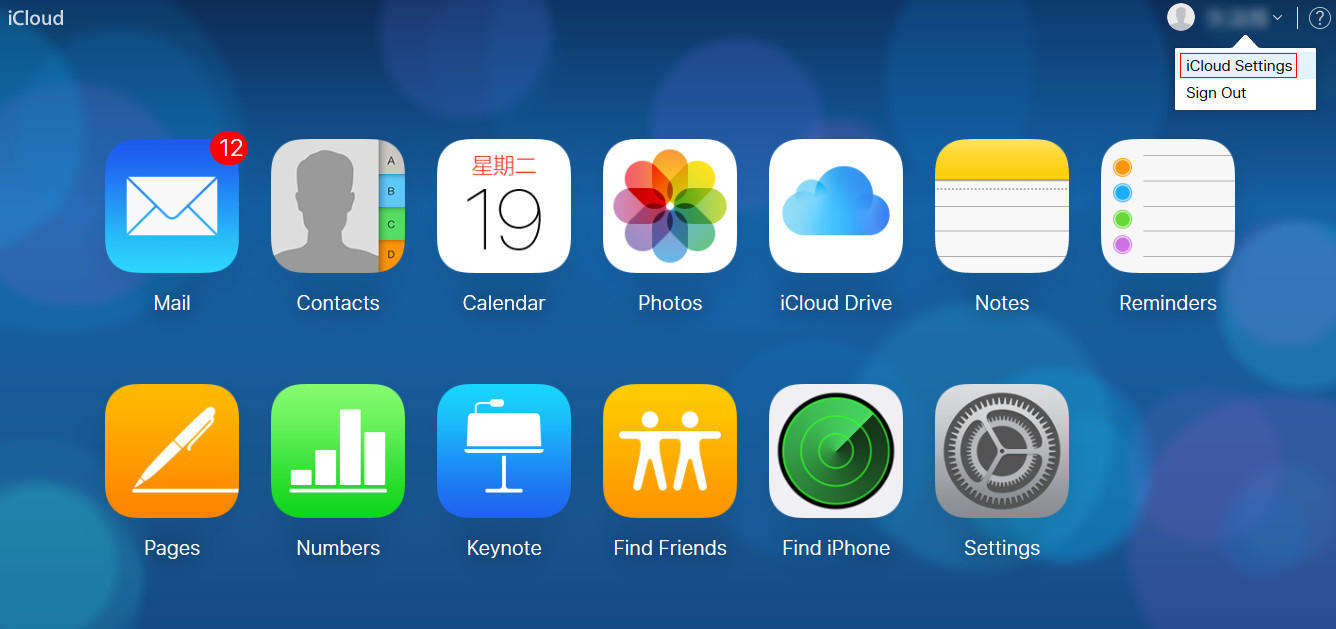
3. Näet kaikki kuvat >> Napsauta Valitse valokuvat.
4. Valitse kaikki kuvat >> Napsauta Lataa-vaihtoehtoa.

5. Valokuvat ladataan ja tallennetaan Download-kansioon.
Osa 3: Valokuvien tuominen iPhonesta tietokoneeseen ilman iTunesia tai iCloudia
iTunes ja iCloud ovat kaksi tapaa tuoda valokuviaiPhonesta PC: hen, mutta näiden sovellusten haittapuolena on se, että se ei ole takana verrattuna muihin ohjelmistoihin. ITunesissa valokuvia on olemassa varmuuskopiotiedostoina, eikä niitä voi lukea. iTunesilla on monimutkainen toiminta, jonka vuoksi käyttäjien on vaikea löytää vaihtoehtoja ja käyttää niitä oikein. ICloudissa on myös joitakin rajoituksia, kuten se antaa vapaan tallennustilan vain 5 Gt: iin asti, ja se siirtää kaikki kuvat kerralla.
Tapa 1: Tuo iPhonen kuvia tietokoneeseen Tenorshare iCareFone -ohjelmistolla
Tenorshare iCareFone on paras vaihtoehtoiTunes ja iCloud. Siinä ei ole rajoituksia, kuten iTunes tai iCloud. Voit siirtää valokuvia irtotavarana tai valikoivasti haluamallasi tavalla. Se on helppokäyttöinen ja sillä on hyvä käyttöliittymä. Se tukee iPhone X, iPhone 8/8 Plus, iPhone 7/7 Plus, iPhone 6 / 6s ja muut aiemmat mallit. Se tukee erilaisia valokuvamuotoja, kuten HEIC, JPG, PNG ja kaikki iOS-kuvamuodot.
Kuvien tuominen iPhonesta tietokoneeseen
1. Lataa Tenorshare iCareFon ja asenna se tietokoneeseen.
2. Liitä iPhone iPhone tietokoneeseen USB-johdolla.
3. Avaa iCareFone-ohjelmisto >>, josta näet näytön iPhonen yksityiskohtien ja kuuden ominaisuuden kanssa.

4. Napsauta nyt Tiedostonhallinta-kohtaa (näet ensimmäisestä vasemmanpuoleisen toiminnon luokka).
5. Valitse Valinnat-vaihtoehto >> Voit tarkastella iPhonen valokuvia.

6. Valitse kaikki valokuvat ja napsauta Vie-vaihtoehto (Näet tämän vaihtoehdon vasemmassa yläreunan valikkopalkissa).

7. Kun napsautat Vie, valokuvat tallennetaan tietokoneeseen.
Way 2: Lähetä valokuvia iPhonesta tietokoneeseen sähköpostitse
Jos sinun täytyy siirtää vain pieniä määriä valokuvia tietokoneellesi, sähköposti voi olla nopea ja hyvä vaihtoehto.
1. Avaa iPhonen Photos-sovellus >> Napauta Valitse ja valitse lähetettävä valokuva.
2. Napauta jaa kuvaketta >> Valitse Mail.

3. Uusi viesti sähköpostille tulee >> Lähetä kuvat sähköpostitilillesi >> Napauta Lähetä.
4. Avaa sähköposti tietokoneellasi >> Lataa kuvat.
Way 3: Siirrä kuvia iPhonesta tietokoneeseen Google-valokuvien avulla
Google Photos on Google-sovelluksen kehittämä sovellus valokuvien tallentamiseen ja käyttämiseen tulevaisuudessa aina, kun sitä tarvitaan. Seuraavassa esitetään vaiheet, joissa kuvataan, miten valokuva siirretään tietokoneeseen:
1. Lataa Google Photos -sovellus App Storesta ja asenna se iPhoneen.

2. Avaa Google Photo -sovellus >> kirjautumalla Gmail-tilillä.
3. Napauta valikkoa >> Valitse asetukset >> Varmuuskopiointi ja synkronointi >> Napauta ”ON”.

Jos näet näytöllä näkyvän viestin, jossa pyydetään sallimaan sovelluksen käyttää kuviasi, noudata tätä prosessia:
4. Siirry iPhonen asetuksiin >> Napauta Tietosuoja.
5. Valokuvat >> Ota Google-kuvia käyttöön.
Jos olet tallentanut valokuvat Google-valokuviin Wi-Fi-yhteyden kautta, voit ladata sen tietokoneeseen alla olevan prosessin avulla.
6. Siirry tietokoneeseen osoitteeseen photos.google.com.
7. Anna Gmail ja salasana >> Valitse kuva, jonka haluat ladata.
8. Napsauta kolmea pistettä (että näet näytön oikeassa yläreunassa) >> Valitse Lataa.

9. Valokuvat ladataan paikkaan, johon olet asettanut.
Joten nämä ovat viisi tapaa tuoda valokuvia iPhonestaPC: lle. Toivottavasti tästä lähtien et sano, miten tuon valokuvia iPhonesta tietokoneeseen. Saat parhaan ja luotettavan tavan mennä Tenorshare iCareFoneen, joka ei vain siirrä kuvia iPhone-tietokoneesta tietokoneeseen tai päinvastoin, vaan tarjoaa myös paljon ominaisuuksia. Kerro meille, mitä mieltä olet tästä tuotteesta kommentti-osiossa.









